Мобильные данные не работают на Android? Вот 10+ простых исправлений
Опубликовано: 2022-03-25« Почему мои мобильные данные не работают на устройствах Android? «Это очень распространенный вопрос, с которым мы сталкиваемся в социальных сетях и на форумах сообщества. Это худший кошмар каждого пользователя, который в конечном итоге влияет на использование им смартфона.
Сейчас мы живем в мире, где смартфоны стали неотъемлемой частью нашей жизни; некоторые используют их для деловых встреч, игр, общения с друзьями в социальных сетях и многого другого.
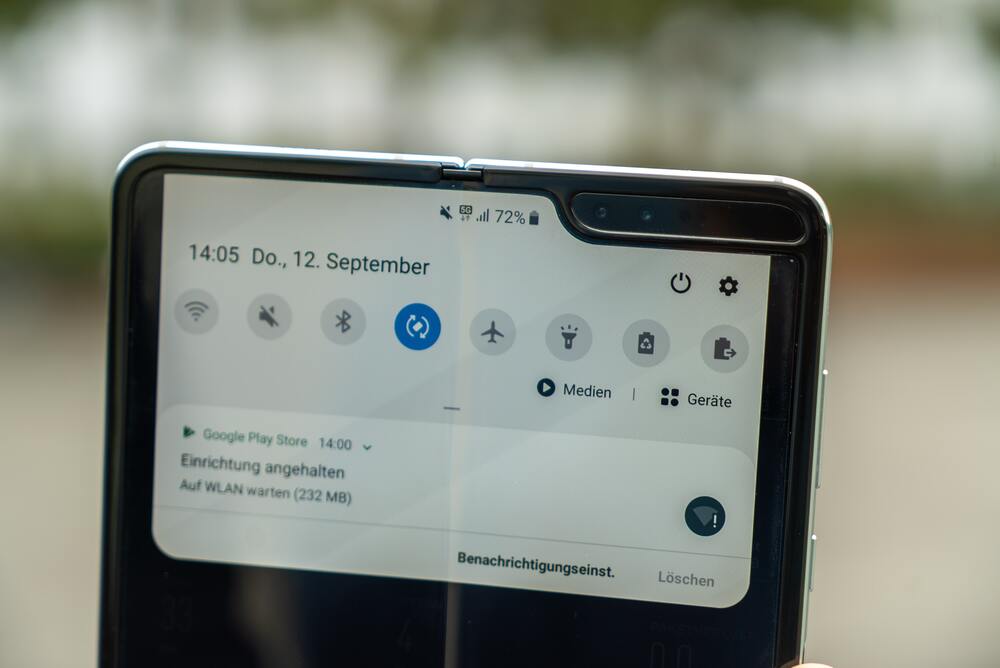
Когда мобильные данные перестают работать, выполнение любой из вышеперечисленных задач становится практически невозможным, что приводит к разочарованию и раздражению. Если вы работаете из дома, вам также может быть важно как можно скорее восстановить работу мобильных данных.
Оглавление
Как убедиться, что мобильные данные не работают на Android
Несколько контрольных признаков указывают на то, что ваши мобильные данные могут быть отключены или работать неправильно. Один из наиболее распространенных симптомов — когда вы пытаетесь получить доступ к Интернету, а он либо вообще не загружается, либо загружается очень медленно. У вас также могут возникнуть проблемы с приложениями, использующими подключение к Интернету, такими как потоковое воспроизведение музыки или видео, онлайн-игры или использование GPS-навигации. Если вы заметили какие-либо из этих проблем, попробуйте некоторые из следующих решений в этой статье.
Сначала убедитесь, что ваши мобильные данные включены, выбрав « Настройки »> « Сеть и Интернет »> « Сотовая связь »> « Мобильные данные » и установив флажок « Включить мобильные данные ». Если он уже включен, попробуйте отключить его, а затем снова включить. Затем проверьте скорость вашего интернета, чтобы увидеть, есть ли проблема с сетью вашего поставщика услуг. Вы можете сделать это, зайдя на веб-сайт, например Speedtest.net, и запустив тест скорости. Если результаты показывают, что у вас низкая скорость или соединение вообще отсутствует, обратитесь к поставщику услуг за помощью в устранении проблемы.
Теперь, когда вы подтвердили существование проблемы, как решить проблему с неработающими мобильными данными на Android? Что ж, давайте узнаем ниже.
1. Проверьте, включен ли режим полета
Один из самых популярных и простых способов решить проблему с неработающими мобильными данными на Android — проверить настройки режима полета. Поскольку режим полета временно блокирует SIM-сети, мобильные данные не работают.
Просто отключите режим полета, если он уже включен. Кроме того, вы можете вручную включить и выключить режим полета один раз. После этого мобильные данные должны снова работать правильно.
2. Проверьте, используете ли вы правильную мобильную сеть
Еще одна простая, но обычно игнорируемая причина того, что мобильные данные не работают, — это выбор неправильной мобильной сети. Итак, сначала убедитесь, что вы используете правильный режим сети для своего устройства и включили правильные настройки.
Существуют разные модели телефонов с разными требованиями, поэтому перед использованием устройства обязательно проверьте настройки сети. Например, телефоны с поддержкой 4G хорошо работают с сетями 4G, в то время как некоторые устройства имеют опцию «4G», но работают в этом режиме менее эффективно.
Различные режимы передачи данных оптимизированы для разных моделей телефонов, поэтому убедитесь, что вы используете правильный режим для требуемого типа подключения. Вы можете найти эту информацию в разделе «Мобильные данные» настроек вашего телефона Android.
Лучший вариант для вашего телефона находится в разделе настроек «Мобильные данные», затем выберите переключение на 2G/3G/4G Auto. Этот параметр автоматически определит, какой тип сети доступен, и соответствующим образом оптимизирует производительность вашего устройства. После изменения режима сети вам нужно будет снова проверить, работает ли мобильный доступ в Интернет, перезагрузив устройство.
3. Перезагрузите Android-устройство.
Еще один простой способ решить проблему с неработающими мобильными данными Android — просто перезагрузить устройство. И почему? Что ж, каждый раз, когда вы перезагружаете свое Android-устройство, все системные процессы будут перезапущены, включая сетевые процессы в фоновом режиме, что устранит большинство проблем, связанных с сетью.
4. Извлеките, очистите, вставьте SIM-карту
Многие из нас виноваты в том, что никогда не открывали отсек для SIM-карты после того, как вставили SIM-карту, когда устройство используется. По этой причине иногда ваша SIM-карта может работать неправильно.
Просто вытащите лоток для SIM-карты, протрите SIM-карту и лоток чистой тканью и вставьте их обратно в телефон. После того, как вы очистили SIM-карту и снова вставили ее в устройство, перезагрузите смартфон и проверьте, решена ли проблема с неработающими мобильными данными.
5. Сбросить АПН
Давайте теперь перейдем к некоторым более продвинутым способам решения проблемы с неработающими мобильными данными на Android, и первый способ — сбросить настройки сети APN. Давайте посмотрим на это.
- Откройте приложение « Настройки » на Android-устройстве.
- Перейдите к настройкам Sim и Network на вашем устройстве.
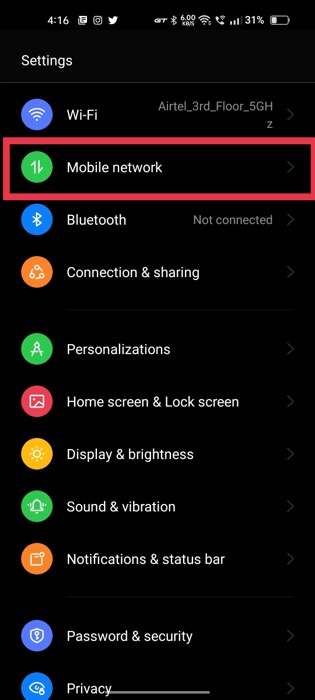
- Теперь нажмите на имя вашего сетевого провайдера.
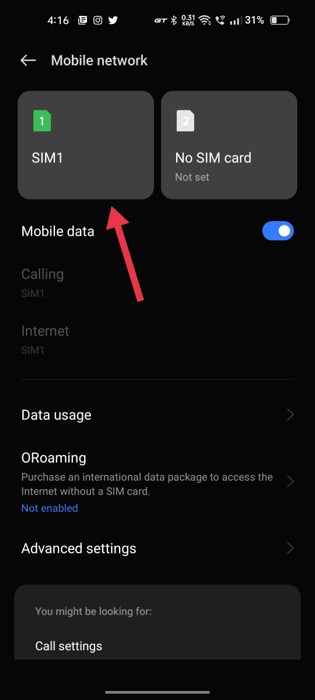
- После этого найдите параметр « Имена точек доступа » и нажмите на него.
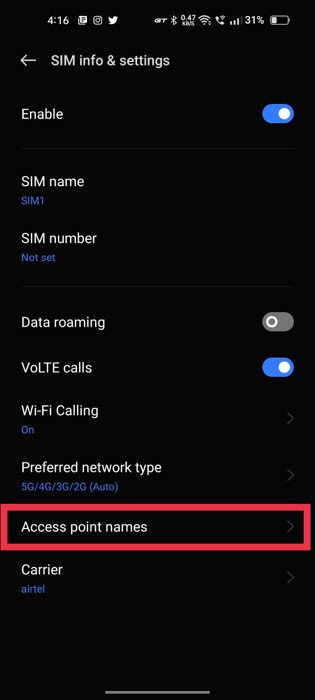
- Здесь нажмите на трехточечный значок в правом верхнем углу экрана и выберите параметр « Сбросить точки доступа» в раскрывающемся списке.
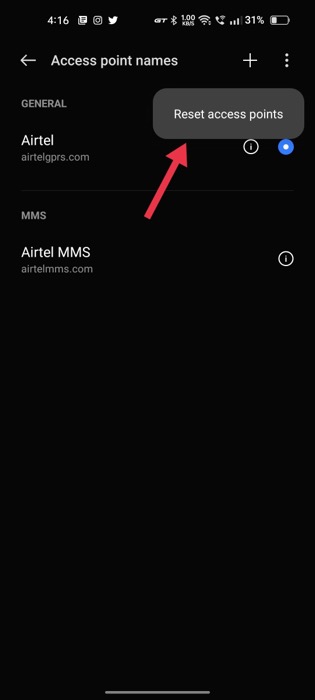
- Перезагрузите устройство Android, и мобильные данные должны снова начать работать безупречно.
Связанный: Как исправить, что Android Wi-Fi не включается
6. Изменить протокол APN
Если мобильные данные не работают даже после сброса APN, следует попробовать изменить протокол APN. Но как это сделать? Что ж, давайте узнаем.
- Откройте приложение « Настройки » на Android-устройстве.
- Перейдите к настройкам Sim и Network на вашем устройстве.
- Выберите имя вашего сетевого провайдера.
- После этого найдите параметр « Доступ к сетевым точкам » и нажмите на него.
- Здесь нажмите на предварительно выбранную опцию APN и прокрутите вниз, пока не увидите опцию протокола APN .
- Нажмите на опцию протокола APN и измените его на IPv4/IPv6 . После этого сохраните настройки и перезагрузите Android-устройство.
- Теперь мобильные данные должны начать без проблем работать на вашем устройстве Android.
7. Стереть раздел кеша из рекавери
Еще один простой способ решить проблему с неработающими мобильными данными — стереть раздел кеша с помощью Device Recovery. Однако доступ к меню восстановления отличается от устройства к устройству, поэтому вы должны попробовать его на свой страх и риск.

Мы будем использовать устройство OnePlus для демонстрации процесса.
- Во-первых, полностью выключите Android-устройство.
- Теперь нажимайте кнопку увеличения, уменьшения громкости и кнопку питания, пока не увидите загрузочный экран/логотип производителя.
- Здесь выберите предпочитаемый язык и выберите параметр « Очистить данные/кеш » на следующем экране. (Используйте кнопки громкости для переключения между различными параметрами на экране восстановления)
- После этого выберите параметр очистки кеша и подтвердите всплывающее предупреждающее сообщение.
- Перезагрузите систему, и проблема с мобильными данными, не работающими на Android, должна быть решена.
8. Сбросить настройки сети
Многие современные устройства предлагают пользователям возможность сбросить только сетевые настройки вместо форматирования всего устройства, что решает большинство проблем, связанных с сетью, таких как Wi-Fi и мобильные данные.
Просто запустите приложение «Настройки» на своем устройстве Android и перейдите в меню «Резервное копирование и сброс». Здесь нажмите «Сброс» и выберите параметр «Сбросить настройки сети». После этого вся сеть на вашем Android-устройстве будет сброшена, что решит проблемы с мобильными данными.
9. Включите правильный сетевой режим
Прошли времена сим-карт 2G и 3G, и мир быстро перешел на 4G и 5G. По этой причине многие современные SIM-карты не работают при выборе предпочтительной сети 2G/3G, так как не поддерживают эти диапазоны.
Однако вы можете быстро исправить это, снова изменив предпочтительный режим сети; просто следуйте инструкциям ниже.
- Откройте приложение «Настройки» на Android-устройстве.
- Перейдите к настройкам SIM-карты и сети на вашем устройстве.
- Выберите поставщика сети и найдите параметр «Предпочитаемый тип сети».

- Нажмите на него и измените его на 4G/5G в зависимости от вашего устройства и мобильного подключения для передачи данных.
- Перезагрузите Android-устройство.
10. Проверьте лимит мобильных данных
Еще одной причиной сбоя мобильных данных является лимит данных. Если вы установили определенный лимит данных на месяц, и этот лимит превышен, мобильные данные перестанут работать.
Я не помню установки лимита данных; как я могу проверить или изменить настройки? На самом деле это относительно просто: перейдите в «Настройки сети» на вашем Android-устройстве и нажмите «Использование данных». Прокрутите вниз, и вы найдете опцию ограничения данных. Нажмите на него и измените лимит по своему вкусу.
11. Вставьте SIM-карту в другое устройство
Если мобильные данные не работают, несмотря на все вышеперечисленные меры, попробуйте вставить SIM-карту в другое устройство.
Теперь вам может быть интересно, почему вы должны даже попробовать это? Ну, есть большая вероятность, что SIM-карта повреждена, и если мобильные данные не работают и на другом устройстве, это подтверждает, что есть проблема с SIM-картой, и вам необходимо заменить ее у вашего оператора связи. .
Но что делать, если SIM-карта работает на другом устройстве? В таком случае последний вариант — восстановить заводские настройки всего устройства и проверить, снова ли работают мобильные данные. Если SIM-карта не работает после сброса устройства до заводских настроек, рекомендуем посетить ближайший сервисный центр и провести диагностику устройства.
Исправьте мобильные данные, не работающие на Android в кратчайшие сроки
Как вы видели в этой статье, есть несколько способов устранения неполадок и решения проблемы с мобильными данными, которые не работают на Android, и большинство из них довольно просты и не требуют сложных наук.
Сообщите нам в комментариях ниже, если вы нашли эту статью полезной и успешно устранили проблему с неработающими мобильными данными на Android.
Часто задаваемые вопросы о мобильных данных, не работающих на Android
Какое соединение использует Android, когда подключены Wi-Fi и мобильные данные?
Если ваше Android-устройство подключено как к Wi-Fi, так и к мобильным данным, в большинстве случаев оно предпочитает Wi-Fi мобильным данным, потому что оно имеет большую пропускную способность и скорость. Кроме того, ограничение данных для Wi-Fi намного выше, чем для мобильных данных.
Мобильные данные и сотовые данные — это одно и то же?
Мобильные и сотовые данные в любом случае означают и работают одинаково. На самом деле, знаете ли вы, что 4G и LTE означают одно и то же? Дайте нам знать в комментариях ниже.
Мои мобильные данные включены, но не работают (Android). Что делать?
Если мобильные данные включены, но не работают, попробуйте выполнить несколько действий по устранению неполадок. Сначала снимите флажок « Автоматическое подключение к доступному Wi-Fi » в настройках , а затем снова подключитесь к Wi-Fi, если он не подключается автоматически. Если это не сработает, перезагрузите телефон или планшет и настройте его как новое устройство. Вы также можете попробовать выполнить сброс настроек на своем смартфоне. Если это по-прежнему не работает, обратитесь к своему оператору за помощью с телефоном или устройством.
Что делать, если мобильные данные не работают в Samsung?
Если ваш телефон Samsung Galaxy не подключается к Интернету, вы можете сделать несколько вещей.
Сначала убедитесь, что мобильные данные включены. Вы можете найти эту настройку в меню «Беспроводные сети и сети». Если это не сработает, попробуйте перезагрузить телефон.
Если у вас все еще есть проблемы, вам может потребоваться обновить настройки вашего оператора. Для этого перейдите в раздел «Об устройстве» меню настроек вашего телефона. Нажмите «Обновление ПО», затем «Обновить Android».
Наконец, если ничего не помогает, вы можете попробовать сбросить настройки телефона до заводских. Это приведет к удалению всех ваших данных, поэтому сначала обязательно сделайте резервную копию.
Почему мои сотовые данные не работают?
Существует ряд причин, по которым ваши сотовые данные могут не работать. Наиболее распространенная причина заключается в том, что ваш телефон не может подключиться к сети. Это может быть вызвано рядом причин, например, хакерами или злоумышленниками, которые нарушили работу вашей сети, или проверкой служб обнаружения неработающих веб-сайтов, чтобы узнать, действительно ли ваша сеть не работает.
Другой причиной этой проблемы может быть то, что ваш телефон пытается переключиться в режим WiFi. Когда это происходит, вы обычно видите на экране уведомление о том, что сотовое соединение для передачи данных было потеряно. Обычно вы можете решить эту проблему, зайдя в настройки и отключив функцию «Экономия трафика».
Еще одна вещь, которую вы можете сделать, это отключить режим полета и включить Wi-Fi; это позволит вашему устройству искать сети и подключаться автоматически. Вы также можете попробовать перезагрузить телефон или перезагрузить его в безопасном режиме. Если ничего не помогает, возможно, вам придется обратиться в службу поддержки за помощью.
